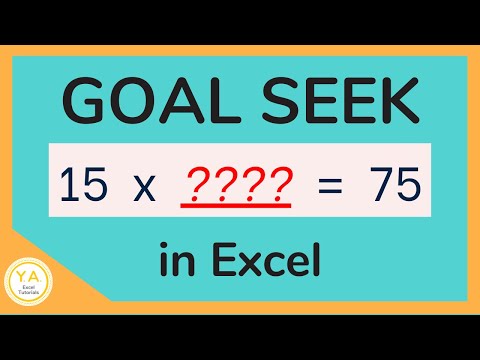Artikel wikiHow ini akan menjelaskan cara menonaktifkan kamera dan/atau FaceTime di iPhone atau iPad. Baik Anda berharap untuk membatasi waktu panggilan atau mengkhawatirkan masalah privasi, Anda dapat dengan mudah mengelola pengaturan Kamera dan FaceTime hanya dalam beberapa langkah sederhana.
Langkah
Metode 1 dari 2: Menonaktifkan Kamera

Langkah 1. Ketuk Pengaturan di iPhone atau iPad Anda
Ini akan meluncurkan menu Pengaturan perangkat Anda.

Langkah 2. Gulir ke bawah dan ketuk Durasi Layar
Ikon Durasi Layar terlihat seperti jam pasir dengan latar belakang ungu.

Langkah 3. Ketuk Pembatasan Konten & Privasi
Ikon Pembatasan Konten & Privasi tampak seperti simbol "Tidak" dengan latar belakang merah.

Langkah 4. Ketuk Aplikasi yang Diizinkan
Ini harus berada di dekat bagian atas halaman. Jika Anda tidak dapat mengetuknya, geser tombol di sebelah Pembatasan Konten & Privasi ke posisi hidup (hijau).

Langkah 5. Geser tombol Kamera ke posisi "Off"
Ini akan menjadi putih. Sekarang, iPhone Anda tidak akan dapat menggunakan Kamera.
Metode 2 dari 2: Menonaktifkan FaceTime

Langkah 1. Buka Pengaturan iPhone Anda
Aplikasi ini adalah gigi abu-abu, biasanya ditemukan di layar beranda.

Langkah 2. Gulir ke bawah dan ketuk FaceTime

Langkah 3. Geser tombol FaceTime ke posisi "Off"
Ini akan menjadi putih. Sekarang, iPhone Anda tidak akan dapat melakukan atau menerima panggilan FaceTime, dan aplikasi FaceTime tidak akan muncul di layar beranda.